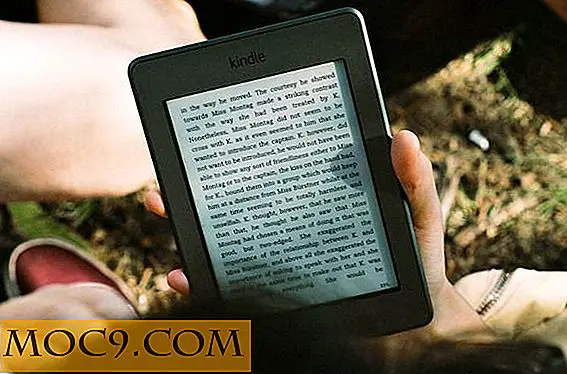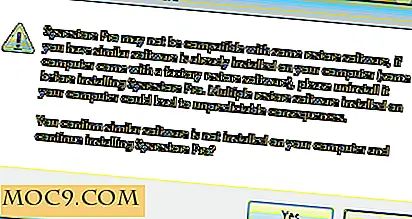Как да свържете контролер Xbox One към вашия компютър
Ако се забърквате в компютърните игри, вероятно ще осъзнаете, че някои игри се играят по-добре с контролер. Докато играете компютър с първо лице стрелец с контролер е престъпление срещу човечеството в някои юрисдикции, играят други игри (по-специално платформинг и трети лица екшън игри) с администратор е добре.
Както вече споменах в предишната статия, контролерът Xbox One е доста солидна опция за компютърни игри. Ето как можете да свържете контролер Xbox One към компютър.
Свързани : Как да свържете PS4 контролер към компютъра си с Windows
Как да свържете контролер на Xbox One към компютър (Windows)
През декември 2005 г. станаха две неща: Xbox 360 стартира и Microsoft въведе XInput в Windows XP SP1. Във всяка версия на Windows оттогава XInput е интегрирана в операционната система до такава степен, че всички контролери, поддържащи XInput, автоматично се разпознават при свързване и не изискват изтегляне на допълнителни драйвери, за да работят.
XInput контролерите, както вероятно сте предположили, включват контролера Xbox One и контролера за Xbox 360. Също така има и разнообразие от геймпад от други производители, които поддържат XInput като F710 на Logitech и Stratus XL на SteelSeries.
Благодарение на XInput, всичко, от което наистина трябва да се притеснявате, когато става въпрос за свързване на Xbox подложка на Windows, се свързва. Ето как да свържете контролер Xbox One към компютър.
Безжичен
Безжичните контролери са малко по-трудни от кабелните, макар че това вероятно не е изненадващо. За да получите контролер за безжичен Xbox One, свързан към вашия компютър, ще трябва да имате безжичен адаптер Xbox за Windows или Bluetooth адаптер.
С безжичен адаптер за Xbox
За щастие не би трябвало да правите много работа с тази. Просто включете безжичния адаптер Xbox в USB порта на компютъра, след което задръжте бутона за синхронизиране на контролера и адаптера, докато контролерът не се синхронизира.

Ако това не помогне, ще трябва да се потопите в настройките си. Отворете менюто "Старт", след това въведете "Bluetooth" и изберете "Настройки за Bluetooth и други устройства".

Кликнете върху "Добавяне на Bluetooth или друго устройство".

Сега кликнете върху "Всичко останало".

Изберете контролера си и всички сте добре.
С Bluetooth адаптер
За да свържете контролера на Xbox One към Windows чрез Bluetooth, ще трябва да сте актуализирали до Windows 10 Anniversary Update. Ако не сте актуализирали Windows 10 или сте на по-стара версия на Windows, ще трябва да купите безжичен адаптер за Xbox или съвместим USB кабел, за да се свържете с кабелна връзка.
Ако сте на Windows 10 Anniversary Update, не се колебайте да продължите.
Подобно на начина, по който започнахме с другия метод, ще искате да започнете, въведете "Bluetooth" и изберете "Настройки за Bluetooth и други устройства".
Уверете се, че сте включили Bluetooth.

Задръжте бутона за синхронизиране на контролера си за Xbox One за три секунди, след което го освободете.
Изберете Безжичен контролер Xbox, след което Pair.

Поздравления! Имате вашия Xbox One Controller работещ на вашия компютър.
Wired
На Windows 7 и нагоре? Просто го включете! Изпробвайте други USB портове или инсталирайте този софтуер, ако това не стане.
Как да свържете контролер на Xbox One към компютър (Linux)
За да свържете контролер Xbox One към Linux компютър, ще трябва да предприемете допълнителни стъпки. А именно, ще трябва да използвате Ubuntu или Ubuntu-базирана дистрибуция. Ако това звучи като теб, проверете статия на Derrik за настройване на Xbox One Controller в Ubuntu!
заключение
И това е! Ако нещо не е сериозно погрешно с вашия компютър, неговите компоненти или вашия Xbox One Controller, трябва да можете да се свържете с компютъра си добре.
Коментирайте по-долу, ако възникнат проблеми и ние ще направим всичко възможно, за да ви помогнем. В противен случай, кажете ни: какво играете?
Image Credit: Microsoft / Xbox.com (За илюстрация на Bluetooth сегмент / Xbox Controller)